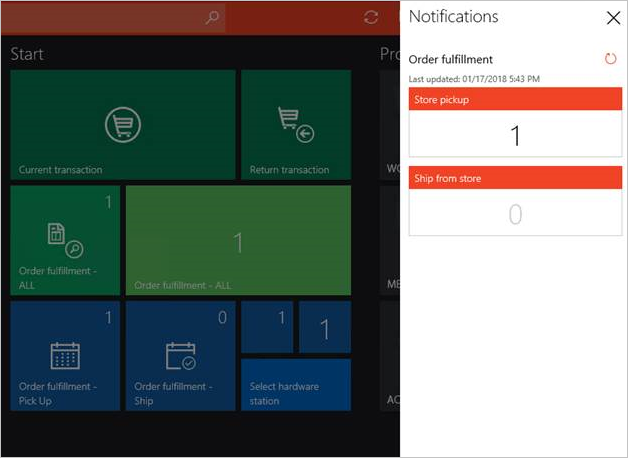在銷售 (POS) 的指向中顯示訂單通知
本文介紹如何在指向 of sale 和通知框架中啟用訂單通知 Microsoft Dynamics 365 Commerce。
商店員工可能在其商店中被指派各種任務,例如履行訂單或執行庫存接收或庫存盤點。 指向銷售 (POS) 用戶端提供了一個應用程序,可以向員工通知這些任務。 POS 中的通知框架可以幫助零售商配置基於角色的通知。 從 Dynamics 365 Retail 應用程式更新 5 開始,可以為 POS 操作配置這些通知。
系統可以顯示 訂單履行 操作的通知,從 Commerce 版本 10.0.18 開始,也可以顯示 召回訂單的通知 操作。 但是,由於該框架被設計為可擴展的,因此開發人員能夠 為任何操作編寫通知處理程序 並在 POS 中顯示該操作的通知。
啟用訂單履行或召回訂單操作的通知
若要啟用訂單通知履行或召回訂單操作,請執行跟隨這些步驟。
轉至 零售與商業 > 通路設定 > POS 設定 > POS > 營運.
搜尋 訂單履行 操作或 撤回訂單 操作,然後選擇 為操作啟用通知 以指定通知框架應偵聽該操作的處理程序。 如果實施了處理程序,則此操作的通知將顯示在 POS 中。
前往 零售和商業 > 員工 > 工人。
選擇 商務 選項卡,選擇工作人員行,然後選擇 POS 權限。 選擇 通知 快速選項卡將其展開,然後新增您已啟用通知的操作。 如果為工作人員配置單一通知,請確保 顯示順序 值設定為 1。 如果配置多個操作,請設定 顯示順序 值以指示通知的顯示順序。
僅針對在 通知 快速選項卡上新增的操作顯示通知。 只有在 POS 操作 上選取這些操作的 啟用通知 複選框時,您才可以在此處新增操作頁。 此外,只有當操作被加入到這些工作人員的 POS 權限時,才會向工作人員顯示該操作的通知。
附註
可以在用戶層級覆蓋通知。 為此,請開啟工作人員的記錄,選擇 POS 權限,然後編輯使用者的通知訂閱。
轉至 零售和商業 > 通路設定 > POS 設定 > POS 設定檔 > 功能設定檔。 在 通知間隔 欄位中,指定拉取通知的頻率。 對於某些通知,POS 必須即時呼叫後台應用程式。 這些呼叫會消耗後台應用程式的運算能力。 因此,在設定通知間隔時,應同時考慮您的業務需求以及即時呼叫對背景應用程式的影響。 值 0 (零)會關閉通知。
請移至零售和商務 >零售和商務 IT> 配送排程。 選擇 1060 (員工)計劃以同步通知訂閱設置,然後選擇 立即運行。 接下來,選擇 1070 (頻道配置)計畫來同步權限間隔,然後選擇 立即運行。
查看 POS 中的通知
完成上述步驟後,工作人員將能夠在 POS 中查看通知。 若要查看通知,請選擇 POS 右上角的通知圖示。 將出現一個通知面板,並顯示為工作人員配置的操作的通知。
對於 訂單履行 操作,通知面板將顯示以下組:
- 商店取貨 - 此群組顯示計劃從目前商店提貨的各個訂單行的數量。 您可以選擇群組中的編號來開啟帶有過濾器的 訂單履行 操作,以便它僅顯示設定為從目前訂單取貨的活動訂單行店。
- 從商店出貨 - 此群組顯示已配置為從使用者目前商店出貨的個別訂單行的計數。 您可以選擇群組中的編號來開啟 訂單履行 操作,其中包含過濾視圖,該視圖僅顯示設定為從目前商店發貨的活動訂單行。
對於 撤回訂單 操作,通知面板將顯示以下組:
- 待履行的訂單 –此群組顯示為使用者目前商店配置為取貨或送貨履行的訂單數。 您可以選擇群組中的號碼來開啟 撤回訂單 操作,並使用過濾視圖,該視圖僅顯示使用者目前商店需要履行的未結訂單在商店提貨或從商店出貨的場景。
- 待提貨訂單 –此群組顯示計劃從目前商店提貨的訂單數量。 您可以選擇群組中的號碼來開啟 撤回訂單 操作,並使用篩選視圖,該視圖僅顯示需要履行的未結訂單,以便客戶從使用者目前的商店提貨。
- 待出貨訂單 –此群組顯示要從使用者目前商店出貨的訂單數。 您可以選擇群組中的號碼來開啟 撤回訂單 操作,並使用篩選視圖,該視圖僅顯示需要從使用者目前商店出貨的未結訂單。
對於訂單履行和召回訂單通知,當流程拾取新訂單時,通知圖示會變更以指示有新通知,並且相應群組的計數也會更新。 儘管群組會定期刷新,但 POS 使用者可以隨時透過選擇群組旁邊的 刷新 來手動刷新群組。 最後,如果某個群組有目前工作人員尚未查看的新項目,則該群組會顯示一個突發符號以指示新內容。
在 POS 按鈕上啟用即時內容
POS 按鈕現在可以顯示計數,可協助工作人員輕鬆確定哪些任務需要立即關注。 若要在 POS 按鈕上顯示此號碼,您必須完成本文前面所述的通知設定(即,您必須為操作啟用通知、設定通知間隔並更新工作人員的 POS 權限群組)。 此外,您必須開啟按鈕格線設計器,檢視按鈕的屬性,然後勾選 啟用即時內容 複選框。 在 Content 對齊 欄位中,您可以選擇計數是否顯示在按鈕的右上角(右上角)或中心(中心)。
附註
只有在 啟用通知 為操作選取 POS 操作 複選框時,才可以為操作啟用即時內容,如本文前面所述。
下圖顯示了按鈕格線設計器中的即時內容設定。
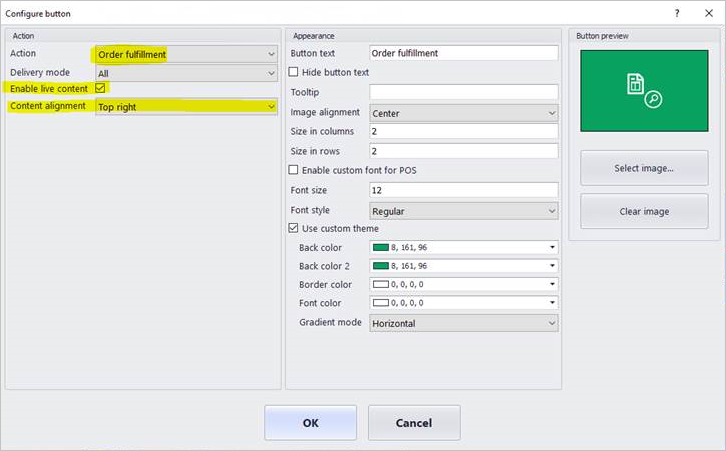
要在按鈕上顯示通知計數,您需要確保正在更新正確的畫面配置。 要確定 POS 正在使用的畫面配置,請選擇右上角的 設定 圖示並記下 畫面配置 ID 和 配置解析度。 現在使用 Edge 瀏覽器,前往 Screen 配置 頁面,找到 Screen 配置 ID 和 配置解析度 如上所示,然後選取 啟用即時內容 複選框。 前往 零售和商業 > 零售和商業 IT > 分發計劃 並運行 1090(註冊)作業以同步配置發生變化。
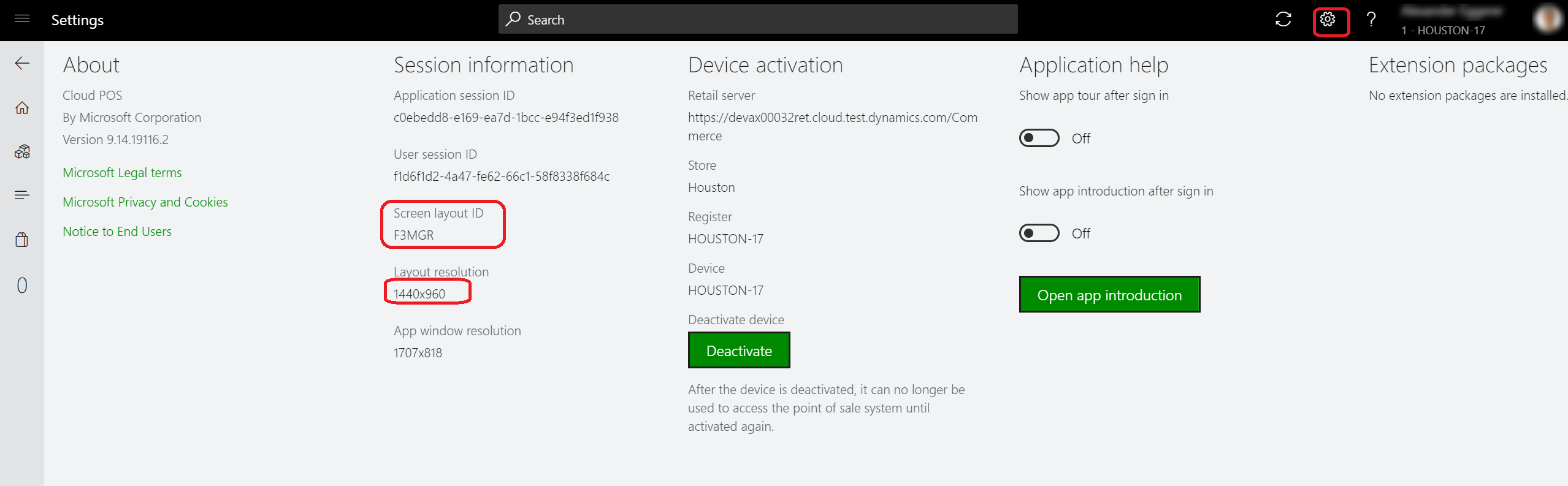
下圖展示了在 內容中選擇 右上角 與 居中 的效果對齊 各種尺寸按鈕的欄位。